Умный дом легко и просто без программирования — прошивка «ESP Easy» легко превращает любой модуль на базе ESP в многофункциональный модуль умного дома.
Программировать не нужно, все настраивается интерактивно, хота данное прошивка поддерживает свой язык программирования, правила — Rules, а это значит в прошивке можно писать свою простенькую программу.
Возможности прошивки
К прошивке можно подключить м одули:
Поддерживаются следующие протоколы для передачи данных и работы с системами умных домов:
- OpenHAB MQTT,
- Domoticz HTTP и MQTT,
- PiDome MQTT,
- ThingSpeak,
- EmonCMS,
- протокол HTTP
- и другие
По объему и предназначению прошивки:
- Тестовые версии (в названии test)
- Обычные (normal_core)
- В зависимости от ядра, пример 241,242, 260 и т. д.
- Минимальные (minimal)
- C IR устройствами (IRext)
В зависимости от объема уставленной памяти на ESP8266
Настройка Epson easy photo print подготовка фото к печати
Файл » blank_1MB » или 2,4,16 нужен для затирки памяти нулями (например когда модуль не хочет подключатся к сети)
Последняя стабильная версия ESPEasy R120 для плат с маленьким объемом памяти
Или по шагам, для тех кто не доверят ссылкам
Идем на https://github.com/letscontrolit/ESPEasy
https://github.com/letscontrolit/ESPEasy
Жмем на ссылку: https://github.com/letscontrolit/ESPEasy/releases
Прокручиваем, а затем открываем меню «Assets» и качаем в данном случаем ESPEasy_ESP82xx_mega-20200929.zip (у Вас скорее всего будет новее)
С момента написание статьи произошли изменения всего три папки:
«ESPEasy_binaries.zip»
Программа ESP Easy Flasher
(!) Внимание! Настройки программы работают если программа находится в папках без русских букв (например в корневом каталоге)
Запускаем от имени администратора программу «ESP Easy Flasher» из папки куда мы ее распаковали (если запустить программу без административных полномочий могут не определятся ESP на COM портах)
Разберемся с настройками
COM port — выбор Com порта
Onli active ports -автовыбор подключенного порта
Fimware (.bin) — выбор прошивки, они лежат в папки bin или можно указать другую папку
Baud rate — скорость порта
Force — DOUT — я не знаю что это такое
Post flash action — действия после прошивки, если поставить галочку то все дальнейшие действия после прошивки модуля будут выполнены
Pause after flash (manual reboot) — пауза после прошивки для перезагрузки в ручную
UNIT — настройки модуля
Name — Имя ESP
Number — Номер платы, для каждой платы должен быть индивидуальным
Admin Password — Пароль доступа
Run custom serial commands (SettingsSerialCommands.txt) — Запустите пользовательские последовательные команды
Настройки сети
IP адрес, fixed IP — Постоянный IP адрес
WI-Fi SSID, Password (Main)- Ввод имени и пароля WI-Fi основной сети
Epson Easy PhotoPrint. Все настройки принтера.
WI-Fi SSID, Password (Fallback) — Ввод имени и пароля WI-Fi резервной сети, будет действовать если не подключится к главной
Rules 1-4 — сразу можно вписать правила
Надписи на кнопках
Safe as default settings — Сохранить эти настройки по умолчанию
Open Serial monitor — Открыть монитор последовательного порта
Flash ESP Easy FW — Прошить
Модули ESP 8266 для прошивки
Прошивать будем вот такой модуль ESP8266 -01
а в дальнейшем вот такой ESP8266-12E на адаптере
ESP8266-12E
Прошивать буду вот такими адаптерами:
Адаптер для ESP-01
адаптер для ESP-12 (перемычка установлена для проверки)
Перед тем как прошивать актуальную прошивку лучше залить файл для затирание всей памяти нулями это файл » blank_1MB » или 2,4,16 (Помогает когда модуль не хочет подключатся к сети)
Для того что бы запустить прошивку в минимальной конфигурации нужно выбрать
1) COM port он должен быть такой USB-Serial CH340
CH340 это микросхема «преобразователи интерфейсов» USB-Seial
2) Fimware (.bin) — Выбрать прошивку
Вот тут нужно узнать сколько в вашем модуле ESP8266 памяти
Чаще всего подойдут такие:
. normal_ESP8266_1M — 1 Мбайт
Или можно загрузить скетч на моем сайте для проверки ESP8266, но для этого нужно иметь среду разработки Arduino IDE ( Официальный сайт: https://www.arduino.cc )
Тут мне хотелось бы отметить про пункт » Post flash action » — действия после прошивки и связанные с ним пункты «Настройки сети» (IP адрес, fixed IP — Постоянный IP адрес WI-Fi SSID, Password (Main)(Fallback)) — короче сколько не пытался, они не работают у меня нормально и хоть выше я и писал про «русские буквы»: «Настройки программы работают если программа находится в папках без русских букв» Все равно с русскими буквами или без русских букв не работает нормально, то не подключается к сети то не может получить IP адрес. Хотя возможно это мои проблемы связанные с роутером Asus и прошивкой Padavanа которая ну никак не хочет выдавать IP адрес для ESPшки (скорее всего глючит связка Asus_Padavan и Роутер TL-MR3020 на OpenWrt-IP адреc выдается еcли перегрузить Asus. DHCP у TL-MR3020 отключен, а DHCP Asusа почему то не хочет ничего знать про подключавшуюся ESPку )
(!) Для себя я понял что вводить настройки сети IP адреса бесполезно все равно у меня не работает нормально! У вас возможно все будет работать, но я предупредил
3) Нажать Flash ESP Easy FW и собственно прошить модуль
Источник: dzen.ru
Как работать в программе easy
Samsung Easy Document Creator это приложение, которое позволяет сканировать, компилировать и сохранять документы в разных форматах, включая формат .epub.Эти документы можно потом рспространять по социальным сетям или факсу.Приложение Easy Document Creator поможет и студентам в их исследовательской работе над материалами библиотеки, и мамам, которые хотят поделиться фотограиями с дня рождения.
- Только для пользователей ОС Windows.
- Минимальные требования к работе Samsung Easy Document Creator — Windows XP или более новая система, Internet Explorer 6.0 или более новая версия.
- Приложение Samsung Easy Document Creator устанавливается автоматически при установке программного обеспечения устройства.
Знакомство с программой Samsung Easy Document Creator
Последовательно выберите Пуск > Программы или Все программы > Samsung Printers > Samsung Easy Document Creator > Samsung Easy Document Creator .
Интерфейс Samsung Easy Document Creator состоит из множества подразделов, которые описаны в таблице ниже.
Изображение на вашем экране может отличаться в зависимости от версии операционной системы.
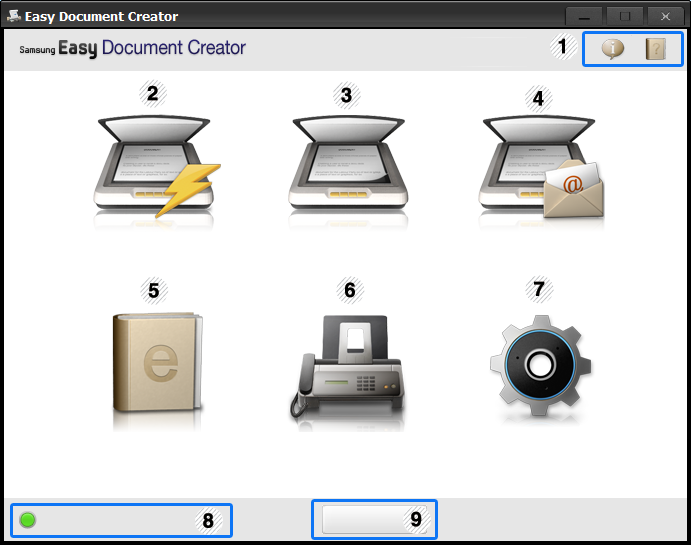

( Сведения )
Для просмотра версии программы, щелкните по кнопке информации.

( Справка )
Щелкните по кнопке Справка, чтобы получить информацию о нужных функциях.
Автоматическое сканирования с заданными параметрам.Вы можете задать такие параметры, как тип изображения, размер документа, разрешение или тип файла (см. Быстрое сканирование).
Предлагает более широкий настройки сканирования документов по одному (см. Сканирование).
Преобразование текста будет доступно только после установки программы оптического распознования текстов, которая содержится в отдельном установочном файле.
- Сканирование изображения : Используется для сканирования одного или нескольких изображений.
- Сканирование документа : Используется для сканирования документов с одним текстом или текстом и изображениями.
- Преобразование текста : Эта функция используется для документов, которые необходимо сохранить в редактируемом текстовом формате.
- Сканирование книги : Используется для сканирования книг с помощью планшета.
- Избранные настройки : Настройки пользователя для частого использования.
Загрузка в социальную сеть
Предоставляет легкий и удобний способ загрузки файлов в любимые социальные сети (SNS).Сканируйте изображение непосредственно или выберите имеющееся изображение для загрузки в сети Facebook, Flickr, Picasa, Google Docs или Twitter (см. Сканирование в социальные сети).
Загрузка в социальные сети доступна только после установки пакета обновлений 1 Microsoft ®.NET Framework 3.5 (http://www.microsoft.com/download/en/details.aspx?id=22) и наличии операционной системы Windows XP или более новой, а также браузера Internet Explorer 7.0 или более новой версии.
Преобразование в электронную книгу
Предоставляет возможность сканировать разные документы как одну электронную книгу или преобразования имеющихся файлов в формат .epub (см. Преобразование в E-Book).
Отправка по факсу
Предоставляет возможность отправки факса из программы Easy Document Creator , если установлен драйвер Samsung Network PC Fax (см. Отправка факса в компьютер).
Если драйвер Samsung Network PC Fax не установлен, эта функция будет неактивна.
Предоставляет опции для параметров Обычное и Быстрое сканирование .
Отображает устройство сканирования и факса, готовое к использованию.
Если вы не видите ни одно устройство, щелкните по этой кнопке, чтобы найти устройство.
Щелкните Поиск сейчас , чтобы автоматически найти устройства, к которым у вас есть доступ.
![]()
Нажмите кнопку Справка ( ), расположенную в верхнем правом углу окна, и нажмите на любой параметр, данные о котором вы хотите получить.
Источник: www.samsungsetup.com
Настройка и сканирование программой Easy Document Creator
Для того чтобы выполнить настройку утилиты Easy Document Creator чтобы выполнять сканирование необходимо:
1. Выполнить скачивание с официального сайта и выполнить запуск утилиты samsung.com/ru
2. Если Быстрое сканирование и Расширенное сканирование являются недоступными, это означает, что устройство не было выбрано. Необходимо выполнить следующие действия:
3. Нажимаем на кнопку, что отвечает за выбор устройства

4. Кликаем на — Добавить.

5. После чего отмечаем необходимое устройство и жмем —Добавить.

6. Нажимаем — Быстрое сканирование.
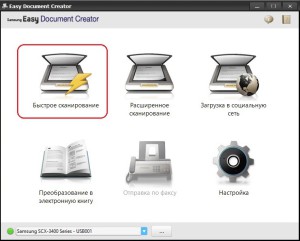
7. Выбираем необходимую папку, куда будет выполняться сохранение и затем жмем Сканировать, после чего Сохранить.

8. После всего, документ, будет помещен в указанную папку.
Источник: computest.ru